文章详情页
表情广场怎么做表情包?表情广场DIY表情包教程介绍
浏览:69日期:2023-12-18 16:39:34
很多小伙伴还不清楚表情广场怎么做表情包?今天小编就为大家带来了表情广场DIY表情包教程,想知道表情广场怎么做表情包的小伙伴快来看看吧,下面小编就分享给大家!
表情广场DIY表情包教程1、首先手机上下载安装好表情广场。

2、打开APP,在下方找到DIY按钮,点击进入,进入后能看到有很多模板可以选择,选择一个喜欢的模板,点击。

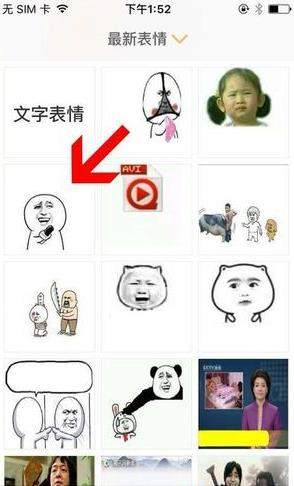
3、文本框内可输入文字,拖动边沿可调整文字大小,旋转文字方向。调整完成后,点击右上角,完成,即可。
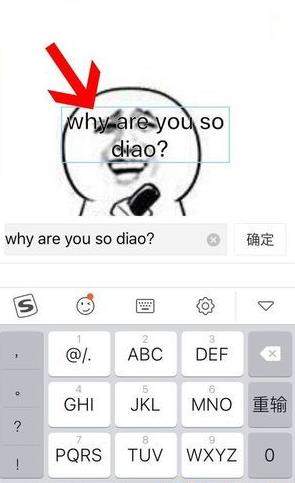

4、完成后,就可以在下方选择发送方式啦,点击【发到QQ】【发到微信】,选择发送对象后,确认发送就可以啦!
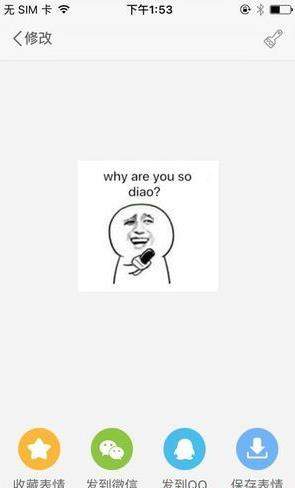
温馨提示
使用表情广场制作表情、发送表情都很简单,除了DIY功能,表情广场上也集合了幽默搞笑、萌系表情、明星恶搞、暴走熊猫、撕逼模式的表情包,还有各种现在新出的热门表情包都有,懒得动手的小伙伴可以直接查找发送。
以上就是今天的全部内容了,希望对大家有帮助哦,更多资讯请关注好吧啦网网哦!
相关文章:
排行榜
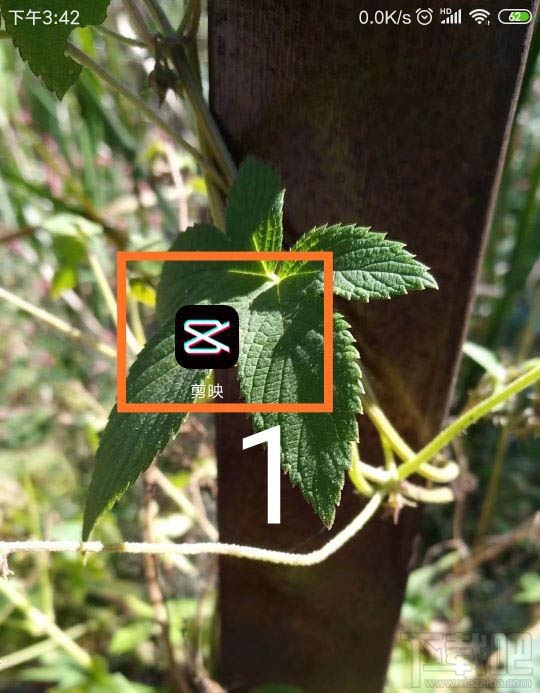
 网公网安备
网公网安备